键盘与鼠标接口
老式键盘、鼠标接口改造成USB

老式键盘、鼠标接口改造成USB 首先谈谈为什么要抛弃PS/2,很简单就是因为USB端口绝对的方便,支持热插拔和即插即用,因此可以大大方便我们平时的使用。
每台电脑理论上可以支持127个USB接口,随着USB的发展成熟,USB很有可能统一计算机接口,另外陈旧的PS/2接口有其本身的弊端,抛开热插拔等不说,PS/2接口在插入的时候很不方便,6个细小的针脚很难对准,而且很容易造成针脚的弯曲、折断。
所以我们有理由通过改造去抛弃它。
仔细研究一下两种接口的针脚,PS/2的针脚是6针的,而USB针脚却是4针,两者都提供,5v的电压。
拆开键盘(小心里边的橡胶小帽儿,弄不好撒的到处都是,别说我没提醒你),里边竟然有4根线(黄、红、白、绿),这就说明真正起作用的也就是4个针脚,和USB应该是一一对应的。
有了这点我想改造基本上是可行的,马上找了相关针脚资料看看。
键盘接线黄、红、白、绿对应的针脚如下黄3红4白6绿2USB的针脚定义如下图:(注:图示仅供参考,可能有错)USB对应的线与针脚间的连接如下:红4白3绿2黑1这样弄清楚了各个针脚的意义,我们就可以进行改造了。
根据针脚定义我们对应的做出以下表格:首先取下旧鼠标上面的USB连线,直接从与鼠标电路板相连的地方剪断就行了;然后拨开线头,接下来取下键盘上的PS/2连线,并记住不同颜色的线的焊接点,同样可以从焊点处剪断;找来电烙铁,根据上表将USB线头依次焊接到键盘的焊点上,使用电烙铁需要注意,不要损伤电路板和芯片,注意避免和键盘后边的透明塑料线板接触。
如果没有电烙铁,可以拨开线头直接连接,然后用绝缘胶布封好。
这样做也相对简单,但是不美观。
好了,现在试试看。
别忘了在BIOS里边将USB keyboard support设置为Enable啊。
否则用不了别怪我~有了键盘改造的经验,顺便说一下鼠标的改造。
让我们可以彻底抛弃PS/2接口。
找来一个双飞雁2D鼠标,打开鼠标。
同样有4根线颜色分别为蓝、白、绿、橙,用万能表测试了一下,发现针脚定义与键盘完全相同,可以参照键盘。
键盘、鼠标针孔接口与USB接口互换简单连接

键盘、鼠标针孔接口与USB接口
互换简单连接
江苏省泗阳县李口中学沈正中
在电脑的硬件使用过程中,常会碰到键盘、鼠标USB接口与针孔接口需要互换,下面笔者给出简单连接方法。
需要注意的是:不同的鼠标和键盘用线的颜色可能不一样,必须按序号替换即可。
一、USB(公插)即插头,各个接线的定义:
1 红线:电源正极(标识为:+5V或VCC);
2 白线:电源负极(标识为:-D或Data-或USB Port -);
3 绿线:正电压数据线(标识为:+D或Data+或USB Port +);
4 黑线:负电压数据线(标识为:GND)。
二、PS/2(公插)即插头(针),各个接线的定义
1 红线:数据(标识为:DATA);
2 保留空着不用(标识为:N/C);
3 黑线:电源地(标识为:GND);
4 白线:电源(标识为:+5V或VCC);
5 蓝线:时钟(标识为:CLK);
6 保留空着不用(标识为:N/C)。
三、键盘、鼠标USB接口与针孔接口互换连接。
鼠标键盘的ps2插口和USB插口有什么不同?

鼠标键盘的ps2插口和USB插口有什么不同?他们的性能差别蛮大的。
USB口不几种可替代的好处,那就是:1.热插拔,就是插上直接用,PS/2的需要重启才能用2.现在的笔记本电脑只能用usb的键盘鼠标3.更好的数据传送性能,高精度的mouse都是用usb的,因为精度大数据量就大。
4.PS2基本淘汰了,现在主办上会保留一个用做键盘使用的。
以下是详细的介绍:====================================== =========PS/2接口是目前最常见的鼠标接口,最初是IBM公司的专利,俗称“小口”。
这是一种鼠标和键盘的专用接口,是一种6针的圆型接口。
但鼠标只使用其中的4针传输数据和供电,其余2个为空脚。
PS/2接口的传输速率比COM接口稍快一些,而且是ATX主板的标准接口,是目前应用最为广泛的鼠标接口之一,但仍然不能使高档鼠标完全发挥其性能,而且不支持热插拔。
在BTX主板规范中,这也是即将被淘汰掉的接口。
需要注意的是,在连接PS/2接口鼠标时不能错误地插入键盘PS/2接口(当然,也不能把PS/2键盘插入鼠标PS/2接口)。
一般情况下,符合PC99规范的主板,其鼠标的接口为绿色、键盘的接口为紫色,另外也可以从PS/2接口的相对位置来判断:靠近主板PCB的是键盘接口,其上方的是鼠标接口。
USB是英文Universal Serial Bus的缩写,中文含义是“通用串行总线”。
目前常见的USB接口按照版本可分为USB1.1及USB2.0,其最大数据传输率分别是12Mbps和480Mbps,是一种高速的通用接口。
这是一种新型的鼠标接口,目前许多新的鼠标产品都采用了USB 接口,与前两种接口相比,其优点是非常高的数据传输率,完全能够满足各种鼠标在刷新率和分辨率方面的要求,能够使各种中高档鼠标完全发挥其性能,而且支持热插拔。
而且随着BTX规范的普及,这将是今后唯一的鼠标接口。
PS:虽然USB会取代P口,但是本人经常遇到USB口的键盘相比PS/2口的键盘有延迟的现象。
平板电脑可以插鼠标键盘

平板电脑可以插鼠标键盘想知道平板〔电脑〕可以插鼠标键盘吗?是可以的,平板电脑,众所周知如今电脑越来越小,运行越来越流程那么鼠标键盘还是我们习惯的用品如何使潮流变熟悉,和盘重的电脑一样使用?今天汇学我就这话题给大家说说相关方法。
平板电脑外接键盘和鼠标的方法一1、我们先以键盘为例,键盘在购买的时候会附带一个USB接收器,这个就是插在平板电脑的的USB接口上的。
2、接着,将USB接收器插在电脑上,让他们的距离不要太远,打开键盘后面的开关,一般键盘上都是有指示灯提示的。
3、无线键鼠的发展,然我们的生活更加便利,在平板电脑上也不必须要安装任何驱动就可以直接使用,不管是外接在哪种设备上都会提升我们的额工作效率。
4、另外一方面,我们的键盘鼠标都是必须要有电池才干使用的,每次使用前要保证电池的电量充足,一般电池的使用时间也是很长的,大家不用担心。
5、下面我们来讲一讲鼠标,方法也是类似的将鼠标的接收器插在电脑上。
6、鼠标的电池就在里面,使用前放好电池,电脑关机后呢,将后面的开关关掉,这样就会节省一些电量。
平板电脑外接键盘和鼠标的方法二1.平板电脑插上鼠标:首先打开USB接口上盖,可以看到2个USB接口,如图:2.进入"USB模式选择':将USB鼠标接头插入标准口的USB接口,此时鼠标还不能工作。
进入"设置USB模式选择'界面,可以看到"主机模式'选项,但默认显示为灰色,如图:3.激活USB鼠标:手指触摸一下那个"',选择"主机模式',让其处于可用状态。
此时会发现鼠标亮起来了,屏幕上也会出现一个类似鼠标指针的箭头。
动动鼠标,指针会移动,鼠标按键也能用,这样我们就设置好了!4.如果是无线鼠标,并采纳2.4G无线技术,只必须将USB接收器插入平板电脑,打开无线鼠标电源开关,系统就会自动识别无线鼠标,接着就可以正常操作了。
平板电脑外接键盘和鼠标的方法三有线鼠标键盘网络接口因为有的平板是以前生产的,相对较厚的平板,有着自己独立的USB口及其网络接口,所以这比较简单,可以直接插上并安装驱动即可,但是很多的平板USB口只有一个如何连接鼠标和键盘或者其他的USB硬件(比如USB音响 USB内存等) 那么我们就必须要一种USB扩大接口从而实现外接,网络接口也必须要USB来转无线鼠标键盘针对现在越来越小巧的平板一般官方就只能留一个USB口并且是外连的,也就是说有些小巧的平板USB口和充电口是连接在一起的视频接口关于我们没什么用平板电脑如何运用连接鼠标键盘及网络接口,那么接有USB鼠标键盘后就不能充电了所以我门用到了无线鼠标键盘无线鼠标键盘分为蓝牙版与wifi版因为大多wifi版的无线鼠标还要插上USB,这样就不利于充电所以我们选择蓝牙版的才干解决接口问题,尽情享受平板乐趣吧 (如今某些智能手机也可应用哦)。
计算机组装 连接键盘与鼠标

计算机组装 连接键盘与鼠标
接下来要连接的是计算机中最为重要的两种输入设备——键盘和鼠标。
目前,由于键盘和鼠标都采用了PS/2接口设计,因此使得初学者往往容易插错,以至于业界不得不在PC 99规范中用两种不同的颜色将其区别开来,如图9-62所示。
图9-62 主机上的PS/2接口
技
巧 将主机平放后,上面绿色的PS/2接口为鼠标接口,下面蓝色的PS/2接口为键
盘接口,俗称“上标下键”。
如果主机平放后的两个PS/2接口为横向设计,则左
侧为键盘接口,右侧为鼠标接口,不过这种设计较为少见。
连接键盘时,将键盘接头(即PS/2接头)内的定位柱对准主机背面相同颜色PS/2接口中的定位孔,并将接头轻轻推入接口内即可完成键盘与主机的连接。
使用相同方法,将鼠标上的PS/2接头插入另一PS/2接口内,完成鼠标与键盘的连接,如图9-63所示。
图9-63 连接鼠标和键盘
注 意
由于鼠标和键盘的接头相同,因此在连接必须将两者分清,以免操作硬件设
备。
PS/2键盘接口
PS/2鼠标接口。
键盘、鼠标接口的各针脚功能
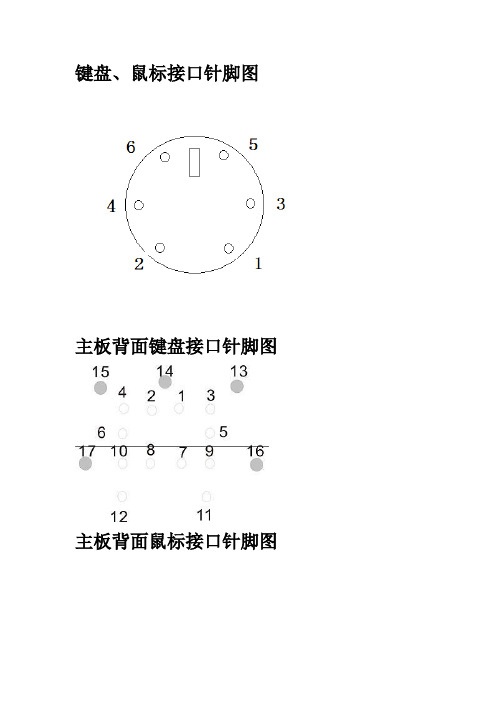
键盘、鼠标接口针脚图
主板背面键盘接口针脚图
主板背面鼠标接口针脚图
键盘、鼠标接口的各针脚功能
时钟脚(CLOCK)同步,并通过数据脚(DA TA)交换数据。
主板中键盘、鼠标的接口电路主要由PS/2接口、电容、电感、排阻、跳线、南桥芯片或I/O芯片等组成,主板键盘、鼠标接口电路的时钟信号和数据信号一般由南桥或I/O芯片控制。
检测键盘/鼠标接口时,可以测量以下关键测试点
1、测量键盘、鼠标接口的供电引脚(第4脚)对地阻值,正常阻
值应为180~380Ω。
2、测量键盘、鼠标接口的数据线(第1脚)和时钟脚(第5脚)
的对地阻值,正常阻值应为600Ω左右。
认识电脑主机背后的接口

认识电脑主机背后的接口下面向大家介绍一下机箱背面板上一些主要的接口,如图所示。
1.电源输出接口(黑色)主要供显示器供电用,一般我们都是将显示器的电源外接,以避免主机供电不足。
2.电源输入接口(黑色)用于连接三相220V电源,以使机箱内部的电源供应器正常供电。
3.PS/2鼠标接口(绿色)PS/2鼠标接口当然只能连接PS/2接口的鼠标,在PS/2鼠标接口的下方还有一个PS/2接口,那是提供给PS/2接口的键盘使用。
这两个PS/2接口可以不能随便接,按规定键盘接下面的PS/2接口,鼠标接上面PS/2接口的。
4.PS/2键盘接口(紫色)现在的键盘接口基本上采用PS/2接口(俗称小口),与之相对应的还有XT/AT接口(俗称大口),主要是586或更老的主板所采用。
其实AT接口与PS/2接口的键盘,从功能上来讲是没有什么差别的。
AT为5针输出,PS/2为6针输出,由每个针脚定义可以知道AT和PS/2接口可以互相转换(市面上有AT和PS/2键盘接口互换的转换头出售)。
5.USB接口目前所有的主板都直接配备有两个USB接口,在老主板(例如586主板)上只配备USB接头,因此还需要有一个USB适配接口进行转接。
虽然目前USB接口有两种,一种是USB 1.1接口,另一种是USB 2.0接口。
两者从外表上看,并没有什么差别。
USB2.0的传输速度将达到60MB/秒,几乎比现在的USB 1.1快40倍,而且USB 2.0拥有完全向下兼容的特性。
USB接口可以连接键盘、鼠标、外置MODEM、打印机、扫描仪、光存储器、游戏杆、数码相机、MP3播放器、数字音箱等,可以说所有的外设都可以用USB 连接起来。
6.并行接口(大红色)并行接口是一个25针的DB-25接口,它的传输速率高于串口。
增强型并口(EPP)是双向模式,主要用于并口存储设备,如光驱、磁带机和一些外部硬盘(也用于电缆直接连接的PC到PC的通信)。
扩展功能端口(ECP)也是双向端口,但主要用于目前的打印机和扫描仪。
PS2通信协议说明与接口定义(键盘和鼠标)
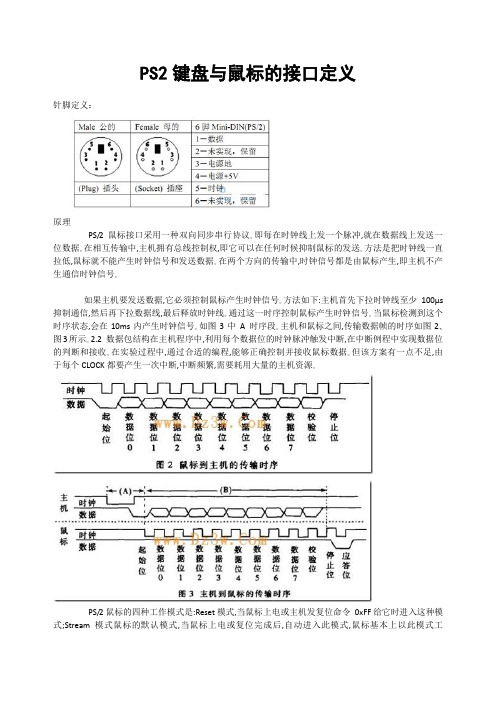
PS2键盘与鼠标的接口定义针脚定义:原理PS/2鼠标接口采用一种双向同步串行协议。即每在时钟线上发一个脉冲,就在数据线上发送一位数据。在相互传输中,主机拥有总线控制权,即它可以在任何时候抑制鼠标的发送。方法是把时钟线一直拉低,鼠标就不能产生时钟信号和发送数据。在两个方向的传输中,时钟信号都是由鼠标产生,即主机不产生通信时钟信号。如果主机要发送数据,它必须控制鼠标产生时钟信号。方法如下:主机首先下拉时钟线至少100μs 抑制通信,然后再下拉数据线,最后释放时钟线。通过这一时序控制鼠标产生时钟信号。当鼠标检测到这个时序状态,会在10ms内产生时钟信号。如图3中A 时序段。主机和鼠标之间,传输数据帧的时序如图2、图3所示。2.2 数据包结构在主机程序中,利用每个数据位的时钟脉冲触发中断,在中断例程中实现数据位的判断和接收。在实验过程中,通过合适的编程,能够正确控制并接收鼠标数据。但该方案有一点不足,由于每个CLOCK都要产生一次中断,中断频繁,需要耗用大量的主机资源。PS/2鼠标的四种工作模式是:Reset模式,当鼠标上电或主机发复位命令0xFF给它时进入这种模式;Stream模式鼠标的默认模式,当鼠标上电或复位完成后,自动进入此模式,鼠标基本上以此模式工作;Remote模式,只有在主机发送了模式设置命令0xF0后,鼠标才进入这种模式;Wrap模式,这种模式只用于测试鼠标与主机连接是否正确。PS/2鼠标在工作过程中,会及时把它的状态数据发送给主机。发送的数据包格式如表1所示。Byte1中的Bit0、Bit1、Bit2分别表示左、右、中键的状态,状态值0表示释放,1表示按下。Byte2和Byte3分别表示X轴和Y轴方向的移动计量值,是二进制补码值。Byte4的低四位表示滚轮的移动计量值,也是二进制补码值,高四位作为扩展符号位。这种数据包由带滚轮的三键三维鼠标产生。若是不带滚轮的三键鼠标,产生的数据包没有Byte4 其余的相同。一.PS/2 鼠标键盘协议PC 键盘可以有6 脚的mini-DIN 或5 脚的DIN 连接器如果你的键盘是6 脚的mini-DIN 而你的计算机是5 脚的DIN 或者相反这两类连接器可以用上面提到的适配器来兼容具有6 脚mini-DIN 的键盘通常被叫做PS/2 键盘而那些有5 脚DIN 叫做AT 设备XT 键盘也使用5 脚DIN 但它们非常古老并且多年前就不生产了所有现代的为PC 建造的键盘不是PS/2,AT 就是USB 的这篇文章不适用于USB 设备它们使用了一种完全不同的接口。
